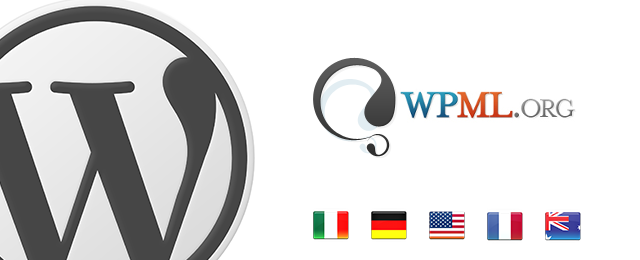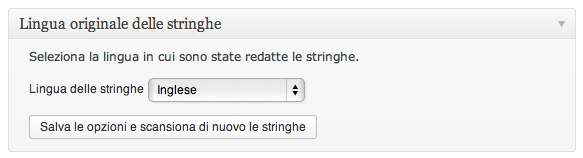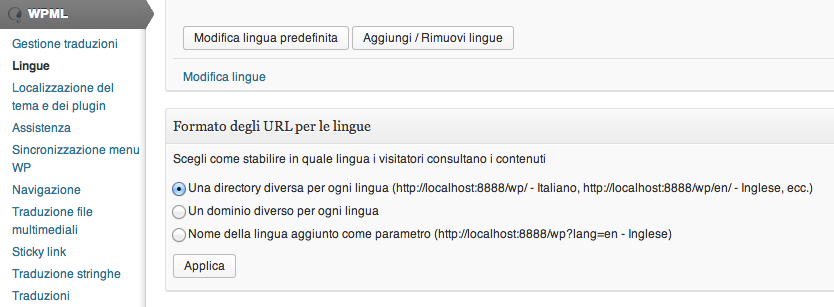Creare un sito multilingua con WordPress è semplice, troverai moltissimi plugin validi in rete (qTranslate, Multilingual Press Free), ma in questo tutorial mi vorrei concentrare su WPML, sicuramente il miglior plugin (ed anche il più completo) per tradurre con WordPress.
WPML non è gratis, è disponibile in 3 piani di abbonamento a costi comunque interessanti visto le straordinarie potenzialità di questo plugin.
Quale scegliere? Se sei un web designer o una web agency, ti consiglio la versione full CMS Multilingue per sempre, che non ha costi di rinnovo annuali ed è completa di tutto.
Scopriamolo insieme!
Installazione e configurazione del plugin WPML
Una volta acquistato, WPML si presenta come un insieme di plugin: ciascuno di essi servirà per gestire una parte del tuo sito WordPress (menu, tema e plugin, media, seo).
Per l’installazione di WPML puoi utilizzare direttamente WordPress, dal menu Plugin->Aggiungi Nuovo e poi su Caricare per selezionare la cartella compressa del plugin da installare, oppure via FTP caricando le cartelle estratte di ciascun plugin nella directory wp-content/plugins.
Terminata l’installazione vai su Plugins, e attiva WPML Multilingual CMS: ti verrà richiesto di avviare la configurazione di WPML composta di 3 semplici passaggi.
Nel primo step scegli la lingua originaria del tuo sito, nel secondo imposta le lingue alternative e nel terzo decidi se visualizzare sul sito un widget per passare da una lingua all’altra personalizzandolo nella posizione e nella grafica (link, bandiere).
Clicca su Termina quando hai scelto le tue impostazioni di WPML.
Tutte queste impostazioni puoi rimodificarle semplicemente dalla voce WPML che trovi nel tradizionale menu di WordPress, a sinistra.
Localizzazione del tema e dei plugin
Assicurati di aver installato e attivato il plugin WPML String Translation, dopodiché dal menu WPML clicca su Localizzazione del tema e dei plugin.
Da qui potrai impostare come si deve comportare WordPress per le traduzioni e quindi se lasciare il compito a WPML oppure caricando i file .mo e .po di ciascuna lingua. In questo caso lasciamo che sia WPML a decidere tutto.
Scorrendo la pagina troviamo le varie sezioni relative alla localizzazione di WordPress, Temi e Plugin. Molto spesso ci ritroviamo con temi scaricati che non includono la traduzione nelle lingue che vogliamo, oppure con traduzioni incomplete che vogliamo correggere e/o modificare.
Sempre in questa pagina troverai Stringhe nel tema, raggiungibile anche dal menu WPML->Traduzione stringhe.
Dal pulsante Visualizza le stringhe da tradurre, WPML mostra tutte le scritte che non sono tradotte. Cliccando, invece, su Visualizza tutti i testi del tema, potrai modificare anche le scritte che hanno una traduzione attiva.
Ecco come si presenta la pagina per la modifica delle stringhe:
Clicca su Traduzioni e inserisci la traduzione rispettiva per ciascuna lingua e conferma con Salva.
Se hai notato la lingua impostata come default da WPML non è inclusa fra le lingue disponibili per la traduzione, infatti se scorri la pagina trovi il widget Lingua originale delle stringhe, dove puoi dire a WPML qual’è la lingua utilizzata attualmente nelle traduzioni.
Ecco il link alla guida ufficiale di WPML per la localizzazione di temi e plugin: http://wpml.org/it/documentazione/guida-introduttiva/localizzazione-del-tema-e-dei-plug-in/
Traduzione di contenuti, media e link
Per tradurre gli articoli e le pagine del sito WordPress vai semplicemente su Articoli o su Pagine. Accanto al titolo c’è la colonna delle lingue, da qui puoi creare la versione tradotta per ogni lingua semplicemente cliccando sul segno +, oppure sulla matita per la modifica.
Anche all’interno dell’editor della pagina/articolo è presente il pannello WPML che ti aiuta per la traduzione nelle varie lingue:
Anche i file multimediali, come le foto, possono essere ottimizzate per la traduzione in modo da far riferimento allo stesso file senza dover ricaricarlo in Media.
Per questo devi attivare il plugin WPML Media, e modificare le impostazioni di duplicazione delle immagini personalizzate dal menu WPML->Traduzioni file multimediali.
Trovi la spiegazione completa sui media qui: http://wpml.org/documentation/getting-started-guide/media-translation/
Con il plugin WPML Sticky Links passiamo alla gestione dei link interni al sito. WPML controllerà tutti i link presenti, trasformandoli in link correlati che fanno riferimento ad un ID (per esempio webhouse.it/?page_id=123).
Così sarà più semplice evitare errori 404 e perdite di tempo a sistemare i nuovi URL. Per abilitare questa funzione vai su WPML->Sticky Link e abilita le prime 2 opzioni, come in figura:
Applica le impostazione e clicca su Scansiona per convertire normali link in link correlati.
Per tutte le impostazioni sui link, vai su http://wpml.org/it/documentazione/guida-introduttiva/link-correlati/
Traduzione del menu WordPress
Con WPML puoi creare menu diversi per ciascuna lingua. Crea un menu WordPress da Aspetto->Menu, aggiungi le varie pagine al sito e conferma con Creazione menu. In alto a destra WPML ti offre la possibilità di creare la versione per le altre lingue manualmente cliccando sul simbolo +, oppure puoi scegliere di farlo fare a WPML con un click su Sincronizzare i menu tra le lingue.
Per la traduzione dei menu, segui la procedura indicata dalla guida di WPML: http://wpml.org/it/documentazione/guida-introduttiva/tradurre-i-menu/
Traduzione dei Permalink
Per impostare permalink diversi, utili sopratutto per la SEO, prima di tutto vai su Impostazioni->Permalink e scegli un formato (per esempio Nome articolo).
Così tutte le pagine e gli articoli avranno un URL con del testo importante, invece di un ID. Puoi modificare l’url di ciascuna pagina/articolo dalla pagina stessa, cliccando su Modifica accanto all’url sotto il titolo.
Dal menu WPML, alla voce Lingue, fra le impostazioni c’è Formato degli URL per le lingue: avrai 3 possibilità di personalizzazione dell’url.
WPML e la SEO
Con WPML puoi fare SEO sfruttando i plugin più famosi come WordPress SEO by Yoast.
L’importante è fare attenzione alla sitemap, che deve essere ottimizzata per ogni lingua creandone una per ciascuna lingua, a seconda della configurazione del dominio (sottodirectory o sottodominio).
Per creare la sitemap puoi affidarti sempre al plugin SEO by Yoast, dal menu SEO->Sitemap XML.
Conclusioni
In questo articoli ti ho mostrato le caratteristiche fondamentali e indispensabili di WPML. Come vedi le possibilità sono molte, e WPML ha un supporto e delle funzioni avanzate davvero eccezionali.
Proprio per questo è considerato il miglior plugin di traduzione per WordPress.
Ti invito a leggere la guida ufficiale di WPML e di scaricare il manuale gratuito di WPML.
Aspetto i tuoi commenti!